Wi-Fi: Tìm Hiểu Về Wi-Fi
Bạn Muốn Biết Mọi Điều về WiFi (Wi-Fi).
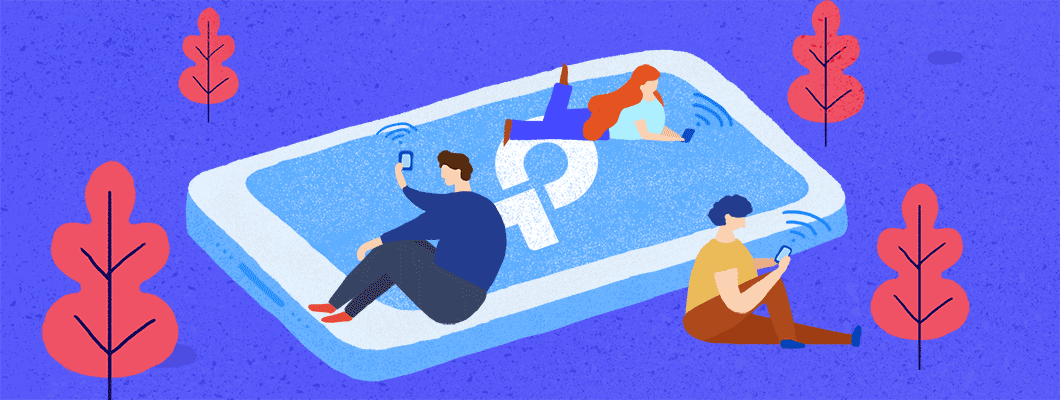
WiFi(Wi-Fi) là một tiêu chuẩn mạng LAN không dây, một phần của IEEE 802.11, để giao tiếp giữa các thiết bị khác nhau. Nó là một loại sóng vô tuyến, giống như Bluetooth và mạng di động, được sử dụng để liên lạc với thiết bị ở quy mô nhỏ, như cho nhà ở, trung tâm thương mại, quảng trường, v.v. WiFi là cách tiết kiệm nhất và nhanh nhất để truyền khoảng cách ngắn cho phép duyệt web , chơi trò chơi trực tuyến, phát video trực tuyến và gọi VOIP. Năm 2019, lô hàng thiết bị WiFi đã vượt qua con số 310 triệu.
Trải Nghiệm Người Dùng: tốc độ nhanh, độ trễ thấp, đa môi trường, nhiều loại thiết bị khác nhau.
WiFi là
- Công nghệ truyền thông không dây được sử dụng phổ biến nhất.
- Kênh truyền chính cho lưu lượng Internet toàn cầu.
- Mang đến giá trị kinh tế gần 2 nghìn tỷ đô cho toàn thế giới.
- Đang phát triển với 4 tỷ thiết bị xuất xưởng vào năm 2018 và 13 tỷ thiết bị đang được sử dụng. [1]
- Nguồn Gốc Của WiFi
- Làm Thế Nào Để Có Được WiFi?
- WiFi hoạt động như thế nào?
- Tôi Cần WiFi Như Thế Nào?
- Làm Cách Nào Để Kiểm Tra Tốc Độ WiFi?
- Làm Cách Nào Để Tăng Tốc Độ WiFi?
- Làm Cách Nào Để Mở Rộng Vùng Phủ WiFi?
- Mạng LAN và mạng LAN không dây là gì?
- IEEE 802.11 là gì?
- WiFi Mesh là gì?
- WiFi 6 là gì?
- Sự khác nhau giữa WiFi 4, WiFi 5 và WiFi 6?
- Nguồn Gốc Của WiFi
Một công nghệ truyền thông không dây mới được tạo ra bởi Tiến sĩ John O'Sullivan, được gọi là "cha đẻ của WiFi", ông đã làm việc cho CSIRO vào những năm 1990. Liên minh Tương thích Ethernet không dây (nay được gọi là Wi-Fi Allience) đã cố gắng yêu cầu CSIRO tặng miễn phí công nghệ này cho xã hội, nhưng không thành công. Hiện nay, các nhà sản xuất thiết bị WiFi, như máy tính xách tay, điện thoại di động, thiết bị gia đình thông minh, v.v., đều trả cho CSIRO tiền bản quyền bằng sáng chế.
“Wi-Fi”chỉ là một nhãn hiệu được Wi-Fi Allience tuyên bố vào năm 1999.
Thực ra “Wi-Fi” không có nghĩa gì và cũng không phải là viết tắt của hệ thống truy cập internet không dây, sự thật đã được chứng minh bởi Phil Belanger, một thành viên sáng lập của Wi-Fi Alliance. Giờ đây, ngày càng có nhiều người sử dụng “Wi-Fi” như là “WiFi”[2]
- Làm Thế Nào Để Có Được WiFi?
Bạn sẽ cần 3 thứ: băng thông, gatewway vào và router. Ngày nay, bạn cũng có thể tạo WiFi bằng chức năng Chia sẻ điểm phát sóng của điện thoại.
- WiFi Hoạt Động Như Thế Nào?
Kết nối không dây về cơ bản là giao tiếp hai chiều giữa router và thiết bị khách. Cả hai đều được trang bị bộ phát và thu sóng vô tuyến để liên lạc với nhau bằng cách gửi tín hiệu qua tần số vô tuyến (2.4 GHz hoặc 5 GHz).
Thông thường, Router WiFi kết nối vật lý với ổ cắm Ethernet hoặc modem DSL / Cáp / Vệ tinh thông qua cáp mạng để truy cập internet. Sau đó, nó phát tên WiFi (SSID) của nó đến các thiết bị xung quanh. Khi một thiết bị tham gia vào mạng không dây, nó sẽ gửi tín hiệu để thông báo cho router. Sau khi router nhận và chấp nhận yêu cầu, kết nối sẽ được thiết lập.
- Tôi Cần WiFi Như Thế Nào?
Công nghệ không dây không ngừng phát triển để đáp ứng nhu cầu về tốc độ cao hơn. Các công nghệ không dây phổ biến là 802.11n (WiFi 4), 802.11ac (WiFi 5) và 802.11ax (WiFi 6). Bạn có thể dễ dàng nhận ra ngay từ cái tên rằng WiFi 6 là thế hệ công nghệ WiFi mới nhất, được tạo ra để cải thiện tốc độ, tăng hiệu quả và giảm tắc nghẽn trong các tình huống sử dụng nhiều băng thông.
Nhưng bạn có luôn cần mua router mới nhất với công nghệ mới nhất?
Không Cần Thiết. Trước tiên, bạn sẽ cần tìm hiểu nhu cầu mạng thường xuyên của mình và có bao nhiêu thiết bị trong nhà được kết nối với Internet. Dưới đây là một số gợi ý chung dựa trên các hoạt động trực tuyến hàng ngày.
Lưu ý: Nếu thiết bị trong nhà bạn hỗ trợ Wi-Fi 6, bạn sẽ muốn một router WiFi 6.Số Thiết Bị
Hoạt Động
Công Nghệ Khuyến Nghị
1-2
Lướt Web, email, video chat, hoặc cuộc gọi internet
WiFi 4
3-5
Chơi Game Trực Tuyến Nhiều Người, Xem video 4K
WiFi 5
Nhiều Hơn 5
Tất cả các tác vụ trên và tải tập tin lớn và phát trực tuyến
WiFi 5 hoặc WiFi 6
Tiếp theo, xác định diện tích bạn cần phủ sóng. Môi trường đóng một phần khá lớn trong phạm vi phủ sóng và hiệu suất của các sản phẩm không dây.
Trong các ngôi nhà khác nhau, do nhiễu sóng vô tuyến (hay còn gọi là suy hao) và độ nhạy tiếp nhận khác nhau của các máy khách, router sẽ không có cùng hiệu suất chính xác. Nói chung, phạm vi 2.4 GHz là khoảng 65 feet (20 m) và 5 GHz trong phạm vi 49 feet (15 m) để có trải nghiệm mạng tốt. Ăng-ten có độ lợi cao, công nghệ Beamforming và các yếu tố khác giúp cải thiện phạm vi phủ sóng.
Nếu router không đủ nhanh hoặc bạn không thể có được vùng phủ sóng mình cần, bạn có thể cân nhắc sử dụng OneMesh hoặc Deco Mesh WiFi.
1) OneMeshTM: Mạng Mesh hiệu quả về chi phí với các thiết bị TP-Link hiện có
Tìm thêm thiết bị OneMesh
2) Deco Mesh WiFi: một hệ thống Wi-Fi Mesh cho Gia Đình
Tìm thêm thiết bị WiFi Mesh WiFi
- Làm Thế Nào Để Kiểm Tra Tốc Độ WiFi?
Speedtest® là cách giám sát tốc độ mạng một cách dễ dàng. Nó kiểm tra tốc độ tải lên và tải xuống hiện tại nhận từ nhà cung cấp dịch vụ của bạn và đưa ra các lời khuyên thiết thực cho các hoạt động bạn yêu thích của bạn.
Nếu router của bạn hỗ trợ tính năng Speedtest®, bạn có thể truy cập vào trang web quản lý hoặc ứng dụng Tether để kiểm tra thiết bị trực tiếp.
Nếu không hỗ trợ, bạn có thể truy cập trực tiếp vào Speedtest để thực hiện việc kiểm tra tốc độ
- Làm Thế Nào Để Tăng Tốc Độ WiFi?
Tốc độ WiFi bị ảnh hưởng bởi khoảng cách, vật cản (như tường và trần nhà), nhiễu tần số, và số thiết bị được kết nối vào mạng.
Dưới đây là một vài cách để tăng tốc độ WiFi.
1) Di chuyển đến gần router WiFi
Khoảng cách giữa router và thiết bị của bạn sẽ ảnh hưởng đến tốc độ WiFi. Di chuyển thiết bị của bạn đến gần router hơn để đảm bảo kết nối tốt hơn.
2) Tìm một vị trí tốt nhất cho router WiFi của bạn
Đặt router WiFi của bạn ở vị trí trung tâm, thoáng để tín hiệu phủ sóng được tối đa. Hơn nữa, đặt tránh xa các thiết bị điện tử khác để tránh nhiễu, như lò vi sóng, tủ lạnh, và các điện thoại không dây.
3) Nâng cấp firmware router WiFi của bạn
Nâng cấp firmware có thể sửa các lỗi khó chịu, giúp router của bạn giữ được hiệu suất tối ưu và đôi khi thậm chí thêm hỗ trợ để tốc độ nhanh hơn. Đối với router TP-Link, bạn có thể truy cập vào trang web quản lý của router hoặc ứng dụng Tether để cập nhật firmware. Firmware mới nhất sẽ được cập nhật tại trang web chính thức TP-Link, bạn có thể tải xuống hoàn toàn miễn phí.
4) Thay Đổi Kênh WiFi
Nếu router băng tần kép (vd: TP-Link Archer C7), bạn có thể chuyển đổi router từ wi-Fi băng tần 2.4 GHz sang băng tần 5 GHz để tăng tốc độ và giảm nhiễu. Nếu router của bạn chỉ có băng tần 2.4 GHz, thử thay đổi kênh cố định 1, 6, hoặc 11.
5) Ưu tiên lưu lượng mạng của bạn với QoS
Chơi Game, cuộc gọi video, và xem phim tiêu tốn nhiều băng thông. Nếu router của bạn (vd: TP-Link Archer C4000) hỗ trợ tính năng QoS (Quality of Service), bạn có thể ưu tiện lưu lượng internet cho các hoạt động trực tuyến cụ thể, như chơi game hoặc phát trực tuyến. Các hoạt động được đặt ưu tiên cao sẽ được phân bổ nhiều băng thông hơn và chạy mượt mà hơn khi lưu lượng mạng nặng.
6) Sử dụng công nghệ WiFi mới nhất
Công nghệ WiFi mới luôn cải thiện tốc độ WiF. WiFi 6—dựa trên công nghệ WiFi 802.11ax thế hệ tiếp theo —tăng tốc độ nhanh gấp 3 lần, giảm độ trễ 75%, và công suất lớn hơn gấp 4 lần cho các thiết bị máy khách. Nếu có nhiều thiết bị truy cập vào internet trong nhà bạn, router 802.11ax là sự lựa chọn hoàn hảo dành cho bạn.
- Làm Cách Nào Để Mở Rộng Vùng Phủ WiFi?
Mở rộng vùng phủ WiFi là điều mà nhiều người muốn, điều đó trở nên thật dễ dàng với các giải pháp mở rộng sóng WiFi khác nhau của TP-Link. TP-Link cung cấp bộ mở rộng sóng, bộ chuyển đổi mạng qua đường dây điện, thiết bị mesh và hệ thống WiFi mesh để mở rộng mạng gia đình mà không cần mua thêm router mới.
Bộ Mở Rộng Sóng - RE (Range Extender)

Bộ mở rộng sóng là giải pháp tuyệt vời cho vùng phủ WiFi hạn chế. Đặt bộ mở rộng sóng ở khoảng giữa router của bạn và vùng không có WiFi. Bộ mở rộng sóng sẽ nhận và lặp lại tín hiệu WiFi từ router của bạn đến các khu vực xung quanh để mở rộng vùng phủ sóng không dây của bạn.
Để lựa chọn bộ mở rộng sóng phù hợp với mạng gia đình bạn, hãy tham khảo danh sách bộ mở rộng sóng.
Bộ chuyển đổi mạng qua đường dây điện PLC (Powerline Adapter)

Bộ chuyển đổi mạng qua đường dây điện - PLC (Powerline Adapters) sử dụng dây điện để truyền dữ liệu và cung cấp kết nối internet đến nơi cần với ổ cắm điện. Thật tuyệt vời khi bạn có thể mở rộng vùng phủ sóng mà không cần cáp Ethernet trong khắp nhà bạn. Bạn chỉ cần cắm thiết bị vào ổ điện và kết nối chúng đến router. Nó cung cấp mạng "giống như Ethernet" siêu nhanh dùng trong gia đình, tường và các chướng ngại khác không còn là vấn đề, như chúng ta có thể gặp phải như bộ mở rộng sóng.
Để chọn được bộ chuyển đổi mạng qua đường dây điện phù hợp cho mạng gia đình bạn, vui lòng tham khảo danh sách bộ chuyển đổi mạng qua đường dây điện.
Tuy nhiên một vài điều cần lưu ý là cả hai bộ chuyển đổi mạng qua đường dây điện sẽ cần cùng ở trên cùng một mạch điện. Nếu nhà bạn có nhiều mạch điện, bạn sẽ cần xác định xem 2 ổ điện bạn cắm bộ chuyển đổi mạng qua đường dây điện nằm cùng một mạch điện.
WiFi Mesh

WiFi Mesh là hệ thống Wi-Fi toàn gia đình được xây dựng để loại bỏ vùng không có sóng và cung cấp tín hiệu WiFi không bị gián đoạn để phủ sóng mọi ngóc ngách trong ngôi nhà của bạn. Một trong những thuận lợi chính là tất cả các thiết bị chia sẻ cùng tên mạng, vì vậy bạn không cần phải kết nối lại các thiết bị của bạn theo cách thủ công để nhận được tín hiệu mạnh nhất như bạn đã làm với RE và PLC. Điện thoại hoặc máy tính bảng sẽ tự động kết nối đến Deco nhanh nhất khi bạn di chuyển trong nhà bạn, tạo ra một trải nghiệm WiFi thực sự liền mạch.
Để chọn hệ thống WiFi mới cho toàn ngôi nhà, vui lòng tham khảo danh sách wifi mesh.
Tham khảo bảng tóm tắt bên dưới và dạng nhà của bạn để chọn WiFi tốt nhất đến mọi ngóc ngách trong nhà bạn.Sản phẩm
RE
PLC
WiFi Mesh
Môi Trường
Số phòng có hạn
Nhiều Phòng với tường dày
Mọi góc trong nhà bạn
Ưu điểm
- Không bị ảnh hưởng bởi chất lượng của đường dây điện
- Không cần cổng Ethernet và cáp
- Truyền tải xa hơn
- Không bị ảnh hưởng bởi tường dày và các chướng ngại lớn
- Không cần cổng Ethernet và cáp
- WiFi Đồng Nhất
- Tiết kiệm chi phí với các thiết bị TP-Link hiện có
- Dễ dàng cài đặt
Khuyết điểm
Tín hiệu bị ảnh hưởng bởi tường dày và các chướng ngại lớn
- Bị ảnh hưởng bởi chất lượng và khoảng cách của đường dây điện
- Bị ảnh hưởng bởi các thiết bị điện như thiết bị bảo vệ đột biến điện
- Dùng theo cặp
Đắt hơn so với RE hoặc PLC
- Mạng LAN và mạng LAN không dây là gì?
Mạng LAN viết tắt là mạng nội bộ. Nó bao gồm hai hay nhiều thiết bị kết nối bằng cáp vật lý với nhau hoặc kết nối không dây tại một vị trí nhất định. Ngược lại, mạng WAN, hoặc mạng phủ sóng khu vực rộng lớn. Ví dụ quen thuộc nhất của WAN đó chính là internet.
Đối với router WiFi, cổng LAN được thiết kế cho kết nối nội bộ trong khi đó cổng WAN được sử dụng để truy cập internet.
Theo định nghĩa, WLAN — mạng nội bộ không dây — là một tập hợp con của mạng LAN. Mặc dù WLAN và WiFi đôi khi được sử dụng thay thế cho nhau nhưng chúng thực sự là hoàn toàn khác nhau. Định nghĩa WiFi chính xác hơn là đề cập đến một phương pháp triển khai mạng nội bộ không dây.
- IEEE 802.11 Là gì?
802.11 là một thông số kỹ thuật được sử dụng trên toàn cầu cho mạng LAN không dây được phát triển và duy trì bởi IEEE (Institute of Electrical and Electronic Engineers). Tiêu chuẩn xác định cách thức hoạt động của giao tiếp không dây và nhằm mục đích cải thiện hiệu suất mạng không dây.
Chuẩn 802.11 đã trải qua một số bản cập nhật kể từ lần phát hành đầu tiên vào năm 1997, và bây giờ nó là tiêu chuẩn với một loạt các sửa đổi được phát triển, chẳng hạn như 802.11n, 802.11ac và 802.11ax. Thông thường, các phiên bản mới hơn được thiết kế để tương thích ngược với các phiên bản trước. Tất cả các thiết bị trong mạng WLAN phải đáp ứng cùng một thông số kỹ thuật 802.11, điều này cho thấy thiết bị với chuẩn 802.11 cũ nhất sẽ là yếu nhất trong toàn bộ mạng không dây.
- WiFi Mesh Là Gì?
WiFi Mesh là hệ thống Wi-Fi toàn gia đình được xây dựng để loại bỏ vùng không có sóng và cung cấp tín hiệu WiFi không bị gián đoạn để phủ sóng mọi ngóc ngách trong ngôi nhà của bạn. Trong mạng WiFi mesh, nhiều nút mạng hoạt động cùng nhau để tạo thành một mạng thống nhất, duy nhất có cùng cài đặt WiFi. Hệ thống WiFi thống nhất này cung cấp vùng phủ sóng WiFi cho toàn bộ ngôi nhà của bạn.

Mạng WiFi Mesh có những ưu điểm như:
1) Chuyển Vùng Liền Mạch
Các thiết bị Mesh chia sẻ cùng một tên mạng và mật mã. Bạn sẽ luôn giữ kết nối của mình dù cho bạn di chuyển đến nơi nào trong nhà. Chuyển từ trạm mesh này sang trạm mesh khác một cách mượt mà, không còn hiện lên các bản thông báo khiến bạn gián đoạn khi phát trực tuyến.
2) Định Tuyến Thích Ứng
Hoạt động như một hệ thống WiFi đồng nhất, điện thoại và máy tính bảng của bạn sẽ tự động kết nối đến thiết bị mesh nhanh nhất khi bạn di chuyển trong nhà. Nếu một trạm mesh gặp sự cố, hệ thống sẽ tự động định tuyến lại dữ liệu sang trạm mesh khác để luôn giữ kết nối của bạn.
3) Cài Đặt Và Quản Lý Dễ Dàng
Cài đặt router mesh chỉ trong vòng vài phút thông qua ứng dụng Deco và kết nối các thiết bị mesh khác đến router. Các thiết bị này sẽ tự động sao chép cài đặt WiFi. Hơn nữa, bạn có thể quản lý nhiều thiết bị trong mạng mesh, chỉ đơn giản là quản lý trạm chính (router chính). Không cần lặp lại cấu hình WiFi và quản lý kết nối máy khách trên mỗi thiết bị. - WiFi 6 Là Gì?
Chuẩn 802.11 là một họ thông số kỹ thuật đang phát triển. Tuy nhiên, nó quá phức tạp để hiểu đối với người dùng thông thường khi phân biệt sự khác nhau. Đó là lý do khiến cho Liên Hiệp WiFi (WiFi Alliance) tạo ra quy ước đặt tên. Cách đặt tên mới này có thể giúp mọi người dễ dàng nhận biết được những tiến bộ công nghệ. Bằng cách sử dụng tên thế hệ, người sử dụng có thể dễ dàng xác định được khả năng của các thiết bị và kết nối mạng không dây. Tên của các thế hệ WiFi bây giờ là WiFi 4, WiFi 5, và WiFi 6, mỗi tên tương ứng với một công nghệ WiFi.Công Nghệ WiFi
Thế Hệ WiFi
802.11ax
WiFi 6
802.11ac
WiFi 5
802.11n
WiFi 4
WiFi 6 là thế hệ công nghệ WiFi mới nhất, được tạo ra để đáp ứng số lượng máy khách WiFi ngày càng tăng. Nó có các công nghệ tiên tiến bao gồm OFDMA, UL MU-MIMO và điều chế 1024-QAM, dẫn đến khả năng cải thiện đáng kể tốc độ dữ liệu cao hơn và thông lượng mạng tổng thể, đặc biệt là trong các tình huống với mật độ lưu lượng cao.
- Sự Khác Nhau Giữa WiFi 4, WiFi 5, WiFi 6?
WiFi 4, WiFi 5, WiFi 6 là tên thế hệ WiFi đề cập đến các sửa đổi 802.11 tương ứng được phát hành vào các thời điểm khác nhau. So với các thế hệ cũ, mỗi thế hệ mới cung cấp hiệu suất WiFi được cải thiện về tốc độ dữ liệu và thông lượng dữ liệu tổng thể.
WiFi 4: Bản sửa đổi 802.11 cơ bản của WiFi 4 là 802.11n. Các thiết bị 802.11n có thể hoạt động trên băng tần 2.4 GHz hoặc băng tần 5 GHz trong đó hỗ trợ cho băng tần 5 GHz là tùy chọn. Cải tiến quan trọng nhất trong 802.11n là hỗ trợ công nghệ MIMO (Multiple-Input Multiple-Output). MIMO tăng tốc độ và thông lượng không dây bằng cách sử dụng ăng-ten để gửi hoặc nhận nhiều luồng không gian cùng một lúc.
WiFi 5: Bản sửa đổi 802.11 cơ bản của WiFi 5 là 802.11ac, chỉ sử dụng băng tần 5 GHz. So với 802.11n, 802.11ac có các kênh rộng hơn, điều chế cao hơn và công nghệ MIMO được cải tiến —MU-MIMO (Multi-User-MIMO).
WiFi 6: Bản sửa đổi 802.11 cơ bản của WiFi 6 là 802.11ax, 802.11ax được xây dựng dựa trên sự thành công của 802.11ac. Nó cung cấp tốc độ cao hơn 802.11ac thông qua điều chế dữ liệu hiệu quả hơn, như OFDMA và 1024-QAM. Hơn nữa, 802.11ax đã hỗ trợ thêm cho Uplink MU-MIMO (UL MU-MIMO).
*Tùy thuộc vào số luồng và số kênh sử dụng.WiFi 4
WiFi 5
WiFi 6
Thời Gian Phát Hành
2009
2014
2019
Băng Tần
2.4 GHz và 5 GHz
5 GHz
2.4 GHz và 5 GHz
Độ Rộng Kênh
20 Mhz, 40 Mhz tùy chọn
20 Mhz, 40 Mhz, 80 Mhz, 160 Mhz tùy chọn
20 Mhz, 40 Mhz, 80 Mhz, 160 Mhz
Tốc Độ Dữ Liệu Tối Đa
150 Mbps
3.5 Gbps*
9.6 Gbps*
Mức Điều Chế
64-QAM
256-QAM
1024-QAM
Công Nghệ Ăng-Ten Tiên Tiến
MIMO
UL MU-MIMO
UL & DL MU-MIMO
Công Nghệ Tương Ứng
IEEE 802.11n
IEEE 802.11ac
IEEE 802.11ax
[1] Wi-fi.org. 2020. Discover Wi-Fi | Wi-Fi Alliance. [online] Available at: <https://www.wi-fi.org/discover-wi-fi> [Accessed 28 April 2020].
[2] Boing Boing. 2020. Wifi Isn't Short For "Wireless Fidelity". [online] Available at: <https://boingboing.net/2005/11/08/wifi-isnt-short-for.html> [Accessed 28 April 2020].
2022-03-28
<img alt="Free Trial? Tapo Care Launched with Cloud Storage and Advanced AI Functions " src="https://static.tp-link.com/upload/banner/Home_Tapocare_Banner_320365px_2111_20211203090341k.jpg" style="height: 319px;">
2022-03-25
sdcsd
2022-03-25
test1
2022-03-25
test2